Muchos PCs y portátiles, además de tener una tarjeta gráfica dedicada, también tienen una integrada (incorporada), y algunos solo tienen una integrada. El núcleo gráfico integrado del procesador utiliza parte de la memoria RAM para su funcionamiento y la cantidad de esta memoria puede ser importante.
Cómo saber cuánto memoria se asigna a la tarjeta gráfica
Para ver cuánta memoria se asigna a la tarjeta gráfica integrada Intel HD Graphics, Intel Iris Xe o AMD Radeon, puedes usar los siguientes métodos simples:
- En Windows 11 y Windows 10, ve a Parámetros de pantalla (clic derecho en el escritorio — Parámetros de pantalla), haz clic en el apartado «Opciones avanzadas de visualización» (o Parámetros adicionales de visualización en Windows 10) en la parte inferior de la pantalla de configuración, haz clic en el enlace «Propiedades del adaptador de video para la pantalla» para ver la información necesaria. Normalmente, se presta atención al campo «Memoria video utilizada», aunque en sistemas modernos, el punto más importante para las tarjetas gráficas integradas es el apartado «Memoria gráfica disponible», como se explica en la sección posterior sobre la asignación automática de memoria.
- Presiona las teclas Win+R en el teclado (o haz clic con el botón derecho en el botón «Inicio» y selecciona «Ejecutar»), escribe el comando dxdiag y presiona Enter.
- Puedes ver a qué tarjeta gráfica está conectado el monitor en la pestaña «Pantalla» o «Monitor». Si es una tarjeta gráfica integrada, en el punto «Memoria de pantalla (Video Memory)» encontrarás la información que necesitas.
- Para las tarjetas gráficas Intel integradas, puedes ejecutar la aplicación «Centro de administración de gráficos de Intel» (se instala automáticamente en Windows 11 y 10, puedes encontrarlo mediante la búsqueda en la barra de tareas), acceder a la sección «Sistema» y en la pestaña «Procesadores gráficos», seleccionar la tarjeta gráfica integrada. Allí verás la sección «Memoria gráfica» y el punto «Asignación», donde encontrarás la información que necesitas. Además, en la sección «Soporte» – «Diagnóstico del sistema» puedes crear un archivo de texto de informe, donde también estará la información necesaria.
Ten en cuenta que en los dos primeros métodos, obtendremos información sobre la memoria del adaptador de vídeo integrado solo si el monitor está conectado a él, y no a una tarjeta gráfica dedicada.
En los ordenadores portátiles y ordenadores modernos con las últimas versiones de Windows, es probable que veas que para la tarjeta gráfica integrada se ha asignado solo 128 MB de memoria. Esto es completamente normal y en el siguiente apartado se analizará este tema.
Cómo aumentar o disminuir la cantidad de memoria de la tarjeta gráfica integrada
Las posibilidades para configurar la cantidad de memoria asignada a la tarjeta gráfica integrada pueden estar presentes o no, dependiendo de la placa base o modelo de portátil específico.
Antes de pasar a la configuración manual del tamaño de la memoria, hablemos de su asignación automática.
Asignación automática de memoria RAM para GPU integrado
Muchos portátiles y PC modernos con gráficos integrados y versiones recientes de Windows no ofrecen la posibilidad de configurar el tamaño de la memoria de video, y al comprobar la información sobre la memoria de video con las herramientas del sistema, verás 128 MB.
Sin embargo, también debes prestar atención a otro punto: «Memoria gráfica disponible», que determina cuánto volumen teóricamente puede asignar el sistema a la tarjeta gráfica integrada cuando sea necesario (los valores en dxdiag o en las propiedades del adaptador no cambiarán).
Es decir, la asignación de memoria se realiza automáticamente, según sea necesario y la disponibilidad de memoria RAM. Puedes rastrear el volumen real en la pestaña «Rendimiento» del Administrador de dispositivos, seleccionando el GPU correspondiente. A continuación, hay un ejemplo de mi portátil, donde al visualizar el volumen de memoria de video del adaptador integrado se muestra 128, pero, de hecho, cuando hay carga, se asigna más, en este caso, 1 GB, y, como vemos, potencialmente puede asignarse hasta 31 GB más (en mi portátil hay instaladas 64 GB de RAM).
Para concluir este apartado, la imposibilidad de cambiar manualmente el tamaño de la memoria de vídeo, probablemente, no sea la causa de un rendimiento bajo en los juegos, con mayor probabilidad, la causa está en uno de:
-
- Con la configuración actual del juego, la tarjeta gráfica integrada no puede mostrar un rendimiento normal.
- Mi PC o portátil tiene poca memoria RAM. Cuando se utiliza, los procesos normales tienen prioridad sobre la memoria de vídeo.
- La memoria funciona en modo single-channel, lo cual es un factor importante para las tarjetas gráficas integradas y afecta notablemente al rendimiento.
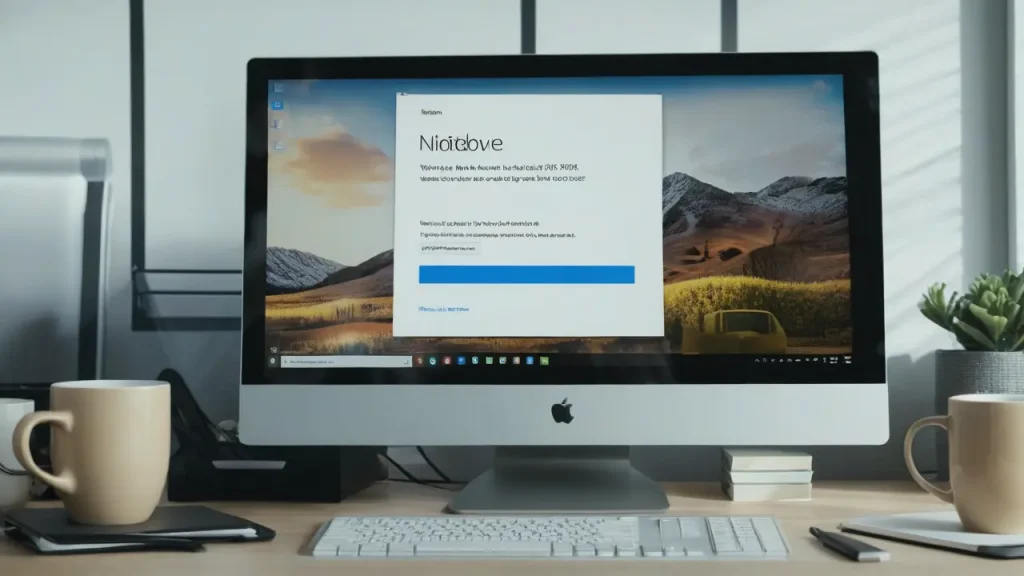
Asignación de memoria de la tarjeta gráfica integrada en BIOS/UEFI
En algunos PCs y portátiles donde es posible configurar manualmente la memoria de vídeo para la tarjeta gráfica integrada, existe una forma de hacerlo: buscar y utilizar el parámetro correspondiente en BIOS/UEFI.
Antes de empezar, ten en cuenta que, al asignar memoria desde la memoria RAM del ordenador, es importante no exagerar: asignar 2 GB de memoria a la tarjeta gráfica de 4 GB probablemente solo reducirá el rendimiento general del sistema.
Según el modelo específico de la placa base o portátil, la configuración de la memoria asignada al adaptador gráfico integrado puede estar en diferentes secciones, o incluso no estar disponible, como se mencionó anteriormente.
A continuación, algunos ejemplos de dónde encontrar los parámetros necesarios (ejemplos para ASUS, Lenovo, MSI, Gigabyte, HP, siguiendo este modelo puedes encontrarlos en otros, si la configuración está disponible):
-
-
- Advanced — NB Configuration, establecer Force para Integrated Graphics, luego establecer el tamaño de búfer UMA deseado.
- Configuración — Tamaño de memoria de video.
- Avanzado — Tamaño de memoria compartida en la sección «Tarjeta gráfica interna».
- Configuración — Configuración de iGPU (establecer en UMA Specified), Tamaño del búfer de fotogramas UMA — establecer el tamaño de la memoria.
- Avanzado — Tamaño de memoria de video o Memoria DVMT/FIXED.
- Chipset — Gráficos integrados (establecer en Forces), Modo UMA — UMA Specified, Tamaño UMA — tamaño de memoria asignada.
- Configuración — Avanzado — Configuración de gráficos integrados, establecer Memoria compartida de gráficos integrados.
-
En todos los casos, debe encontrar el punto que controla la configuración de la gráfica integrada, que puede tener el nombre:
-
-
- Gráficos integrados
- iGPU
- iGFX
- Gráficos internos
-
Y allí configurar Video Memory, Share Memory Size, DVMT, On-Chip Frame Buffer Size o UMA Buffer Size.
Después de indicar el valor correcto, guardar la configuración y reiniciar, el tamaño de memoria asignado a la tarjeta gráfica integrada debe cambiar.
Cambiar el tamaño de memoria mostrado para Intel HD en el editor del registro
Otra posibilidad es utilizar el editor del registro para indicar el valor numérico de la memoria de la tarjeta gráfica (pero aquí hay un matiz importante que se describe después del método en sí). Sin embargo, este método puede no funcionar en ordenadores y portátiles modernos: no causará problemas, pero tampoco dará resultados. Los pasos serán los siguientes:
-
-
- Presiona las teclas Win+R en el teclado, escribe regedit y presiona Enter.
- Ve a la sección
-
HKEY_LOCAL_MACHINESOFTWAREIntel
HKEY_LOCAL_MACHINESOFTWAREIntelDVM
Ahora, un detalle: incluso si este método funciona y la visualización de información sobre la memoria de la tarjeta gráfica integrada muestra nuevos valores, de hecho, seguirá asignándose dinámicamente dentro de los límites del hardware o de acuerdo con los parámetros establecidos en el BIOS.



















